如何巧用Excel控件制作动态图表
通过精细调整Excel界面元素,能简便创建交互式动态图表。一家电脑商店欲跟踪显示器、机箱、键盘、鼠标和整机五种产品的月度销售,传统做法会分别设计五个独立图表,显得冗余。其实,更为专业的方法是仅需一个图表,用户通过下拉菜单选择月份后,图表会自动随之调整以展示所需数据。
1、 一 数据的提取这个过程主要是把这五种产品的某月的销售数据提取到工作表的另一个工作表中(当然也可以是当前工作表的另一个区域),以便创建图表。由于图表是基于提取出来的数据创建,而不是基于原始数据创建,我们将能够方便地切换提取五种产品的某月的销售数据,也就是切换用来绘制图表的数据。在sheet2工作表的A3单元输入=sheet1!A3,然后拖动A1单元格的填充柄把它复制到A4:A7。我们将用sheet2工作表的A1单元的值来控制要提取的是五种商品哪个月的销售数据(也就是控制图表要描述的是哪一批数据)。现在,在A1单元输入1。在B2单元输入公式=OFFSET(sheet1!A2,0, $A$1),然后拖动B2单元格的填充柄再把它复制到B4:B7。OFFSET函数的作用是提取数据,它以指定的单元为参照,偏移指定的行、列数,返回新的单元引用。在本例中OFFSET(sheet1!A2,0, $A$1)函数的意义就是:找到同一行且从A2(B2)偏移一列的单元,返回该单元的值(图1)。
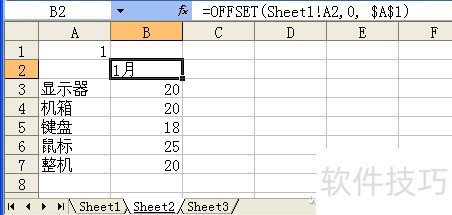
2、 二 图表的制作这个过程主要是在sheet1工作表中以sheet2工作表中A2:B7的数据为基础创建一个标准的簇状柱形图。首先在sheet1中选中任意空白单元格,选择“插入→图表”菜单,选择的图表类型为“簇状柱形图”,点击“下一步”,然后在数据区域处点击红色箭头,选中sheet2工作表中A2:B7区域,再点击红色箭头将窗口还原,这时你就能预览到一个簇状柱形图,最后点击“完成”按钮,这时就会在sheet1中插入一个图表。检查一下,A2:B7和图表是否确实显示了五种商品1月份的销售数据;如果没有,检查你是否严格按照前面的操作步骤执行。把A1单元的内容改成2,检查A2:B7和图表都显示出了五种商品2月份的销售数据。为图表添加下拉列表组合框在sheet1工作表中选择菜单“视图→工具栏→窗体”(注意可不是选择“控件工具箱”),点击工具栏上的“组合框”按钮,再点击图表上方的空白位置,在图表上就添加了一个下拉组合框,我们可以拖动组合框来改变它的位置,还可以拖动它的控制点来改变它的大小(图2)。
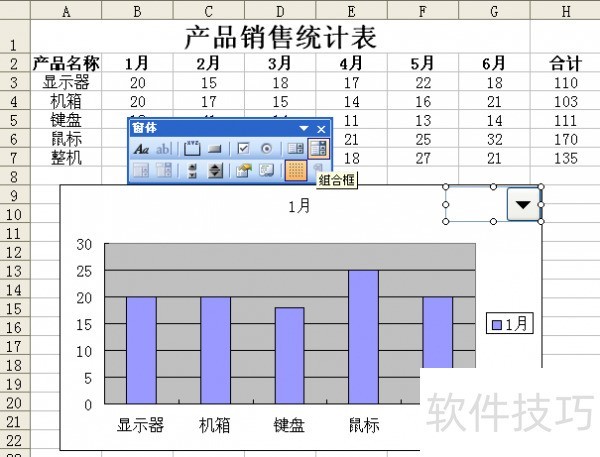
文章标题:如何巧用Excel控件制作动态图表
文章链接://www.hpwebtech.com/jiqiao/210153.html
为给用户提供更多有价值信息,ZOL下载站整理发布,如果有侵权请联系删除,转载请保留出处。
相关软件推荐
其他类似技巧
- 2024-12-05 13:48:01余数怎么算的
- 2024-12-05 11:06:01如何在excel中简单快捷的设置命令快捷键
- 2024-12-05 08:47:01Excel 工作表高级比较
- 2024-12-05 07:29:022003版本Excel文件加密的方法
- 2024-12-05 06:52:01表单设计器中Excel导入报表如何根据标题匹配
- 2024-12-04 18:21:02如何保证打印各页显示标题#新人打卡#
- 2024-12-04 17:13:01Excel如何使用公式将十进制数转换为二进制数?
- 2024-12-04 15:04:02Excel单元格式怎么设置填充水平对齐
- 2024-12-04 13:14:01Excel文件转PDF文件
- 2024-12-04 10:09:01Excel表格如何设置冻结窗体或拖动表格标题固定
Microsoft Office Excel2007软件简介
excel2007是2007版的Microsoft Office中的重要模块组件,Excel2007可以在电脑上编写电子表格,是最好用的办公软件,可以满足用户对表格的自定义编辑,还具有强大的图形功能,功能全面。zol提供excel2007官方版下载。excel2007具有强大插件平台支持,免费提供海量在线存储空间及wps文字文档模板,支持阅读和输出PDF文件,全... 详细介绍»









